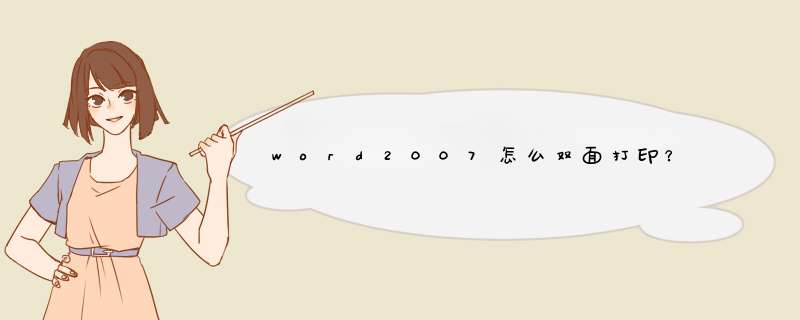
双面打印,需要用户进入word中,点击Word中打印图标,d出打印机设置,点击属性d出菜单选择双面打印即可。具体 *** 作步骤如下。
1、首先,打开word点击打印图标。如下图所示。
2、接着d出打印设置,点击属性按钮。如下图所示。
3、选择后,d出打印机属性,点击双面。如下图所示。
4、最后,自动返回打印页面,点击确定即可。如下图所示。
注意事项:
一般打印机都有双面打印的功能,用户只需按照上述步骤 *** 作即可。
在Word、Excel、打印机驱动中都可以实现双面打印,具体方法如下:
一、在Word中快速实现双面打印
单击Office按钮,在下拉菜单中单击选择“打印”,在“打印”对话框中单击勾选“手动双面打印”复选项,再单击打印按钮进行打印。Word会先把1、3、5……等单页的内容发送到打印机打印,打印完单页后会d出一个对话框提醒换一面打印,按对话框中提示,将出纸器中已打印好一面的纸取出并将它们放回到送纸器中,然后按下“确定”,则可打印出双页内容。
二、在Excel中快速实现双面打印
Excel并没有提供双面打印功能,要实现双面打印,需要先下载安装一个小插件ExcelPrinter。安装ExcelPrinter后,再打开Excel切换到“加载项”选项,你会发现比原来多出了“手动双面打印”和“打印当前页”这两项工具按钮。单击“手动双面打印” ,效果就和Word中的双面打印一样,会在打印完单页内容后d对话框提醒你换一面,确定后再打印出双页内容。
三、设置打印机驱动实现快速双面打印
目前有不少打印机的驱动程序中就提供了双面打印设置。我们可在控制面板的“打印机和传真”里调出安装的默认打印机,右键单击默认的打印机图标,选择“属性”,打开该打印机的属性窗口,在这个窗口中一般就可以找到设置双面打印的项目了。
欢迎分享,转载请注明来源:内存溢出

 微信扫一扫
微信扫一扫
 支付宝扫一扫
支付宝扫一扫
评论列表(0条)